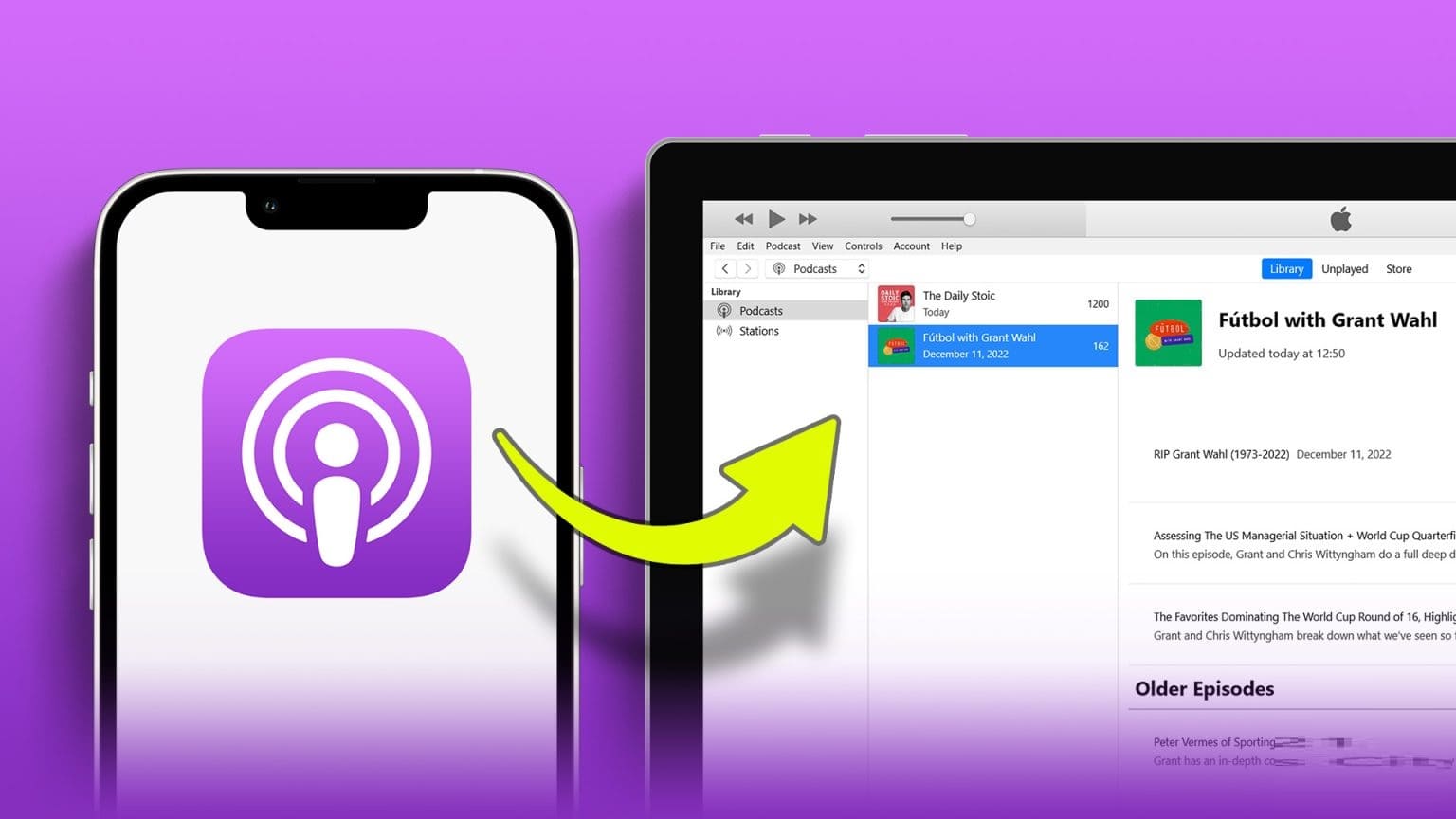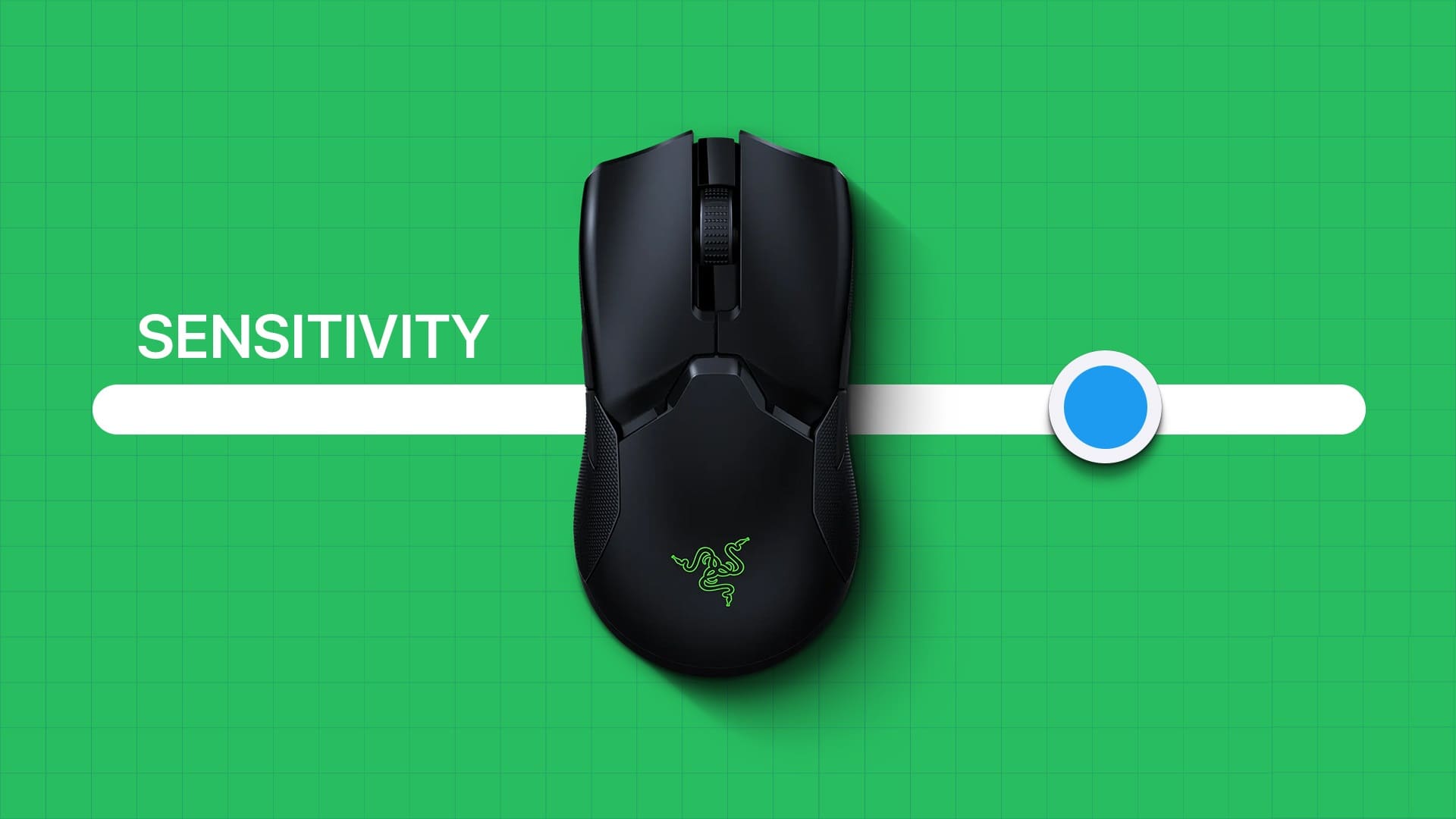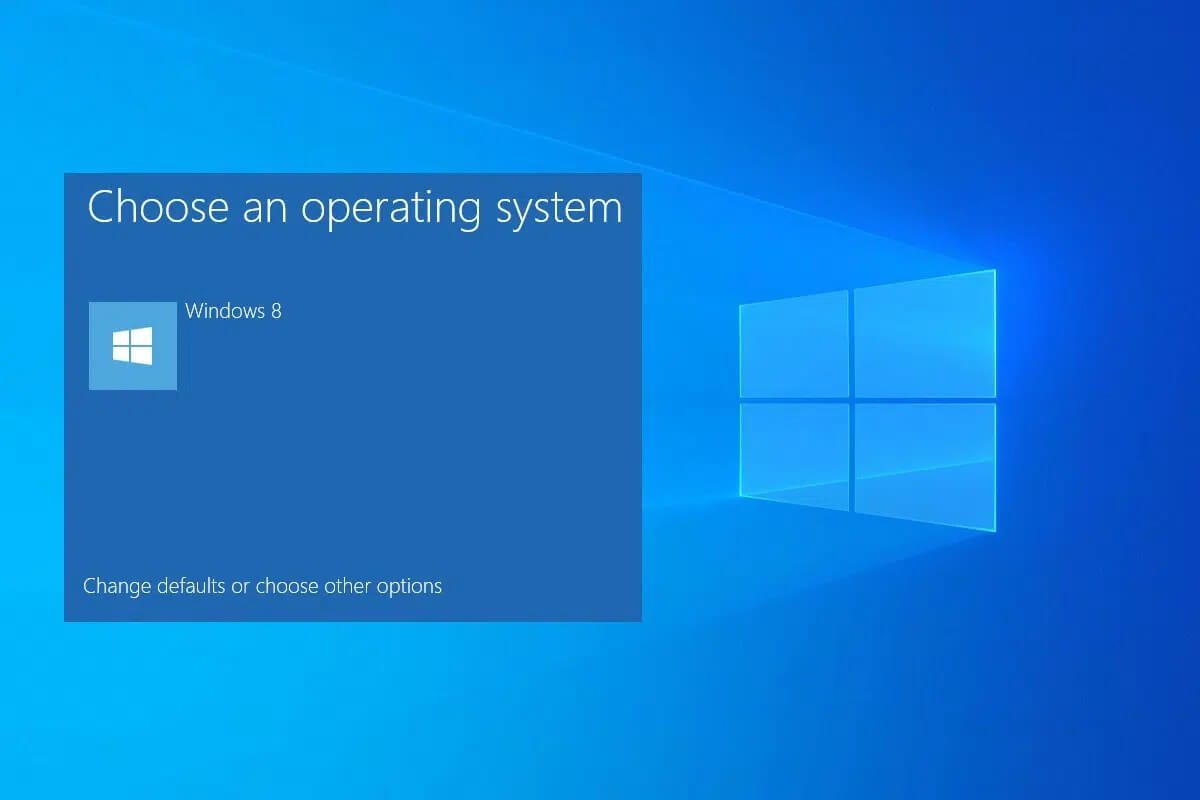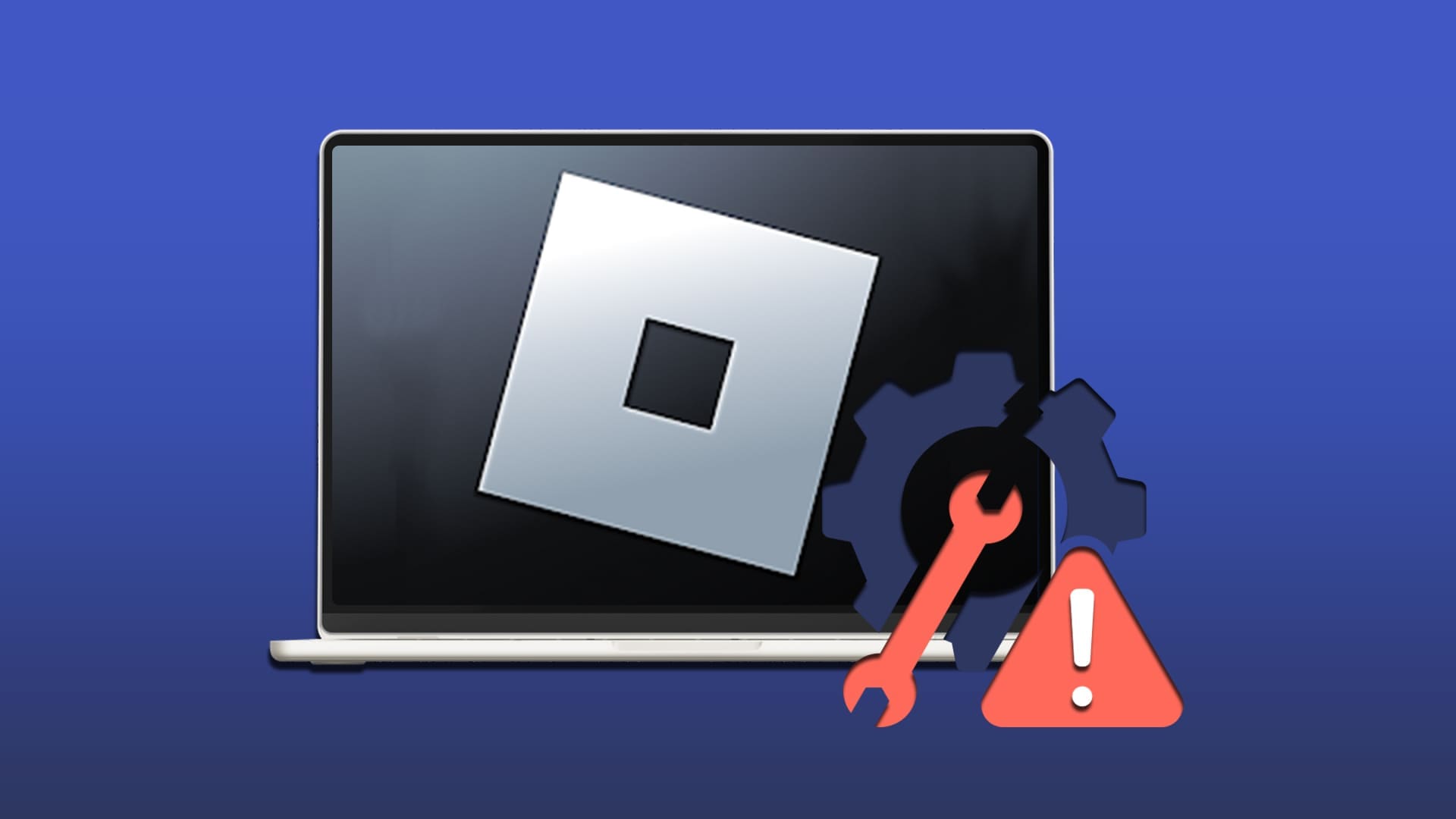Піктограми на робочому столі забезпечують швидкий і простий спосіб отримати доступ до важливих системних розташувань, таких як Цей комп’ютер, Кошик тощо. Крім того, починаючи з Windows XP, цей набір піктограм на робочому столі завжди присутній на комп’ютері з Windows. Однак якщо ви давній користувач Windows або надаєте перевагу використанню комбінацій клавіш для доступу до Провідника файлів, ці значки можуть здатися марними. Якщо ви шукаєте швидкий і простий спосіб видалити або змінити піктограми на робочому столі, у нас є рішення для вас. Прочитайте нижче, щоб дізнатися, як змінити або видалити піктограми на робочому столі в Windows 11. Крім того, ми обговоримо, як змінити розмір піктограм на робочому столі.
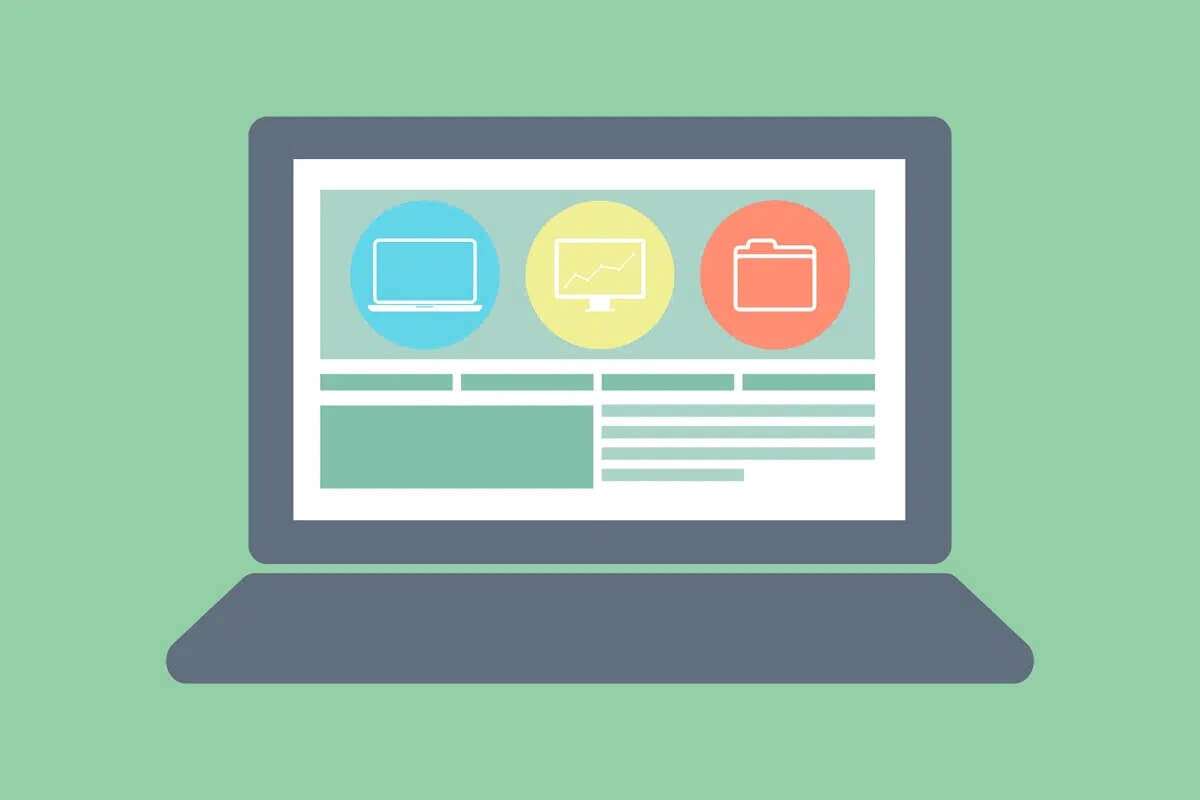
Як змінити значки робочого столу в Windows 11
Зміна значків на робочому столі є досить простим процесом; Це зовсім не складно. Ось як змінитися настільні іконки У Windows 11:
1. Натисніть мою клавішу Вікна + Я Одночасно відкрити програму Налаштування.
2. Натисніть «Персоналізація» на правій панелі.
3. Натисніть Особливості в правій частині Видатний.
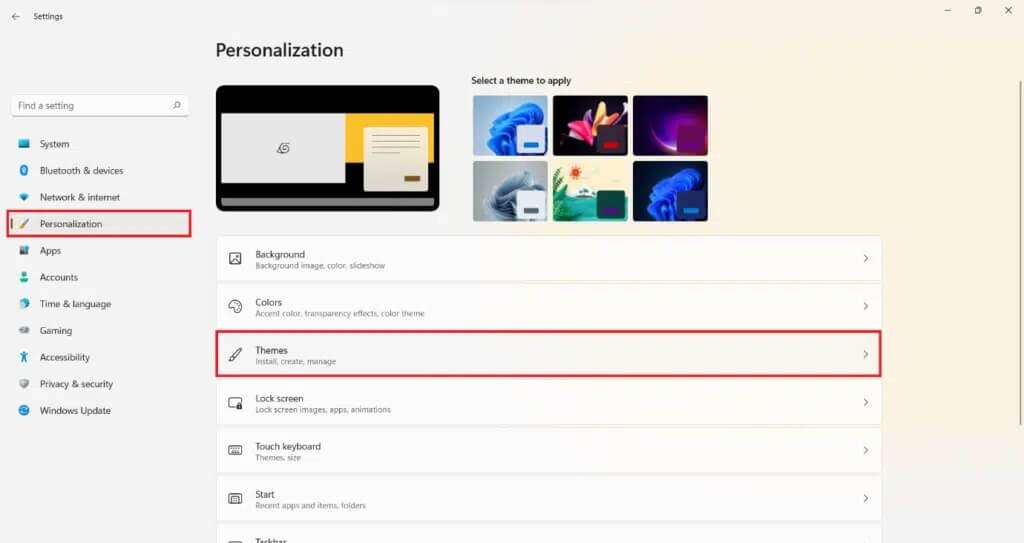
4. Прокрутіть вниз і натисніть Налаштування Піктограма на робочому столі у відповідних налаштуваннях.

5. У вікні Налаштування Піктограма на робочому столі, виберіть піктограму, яку потрібно змінити, і натисніть «Змінити код..." , Як показано.
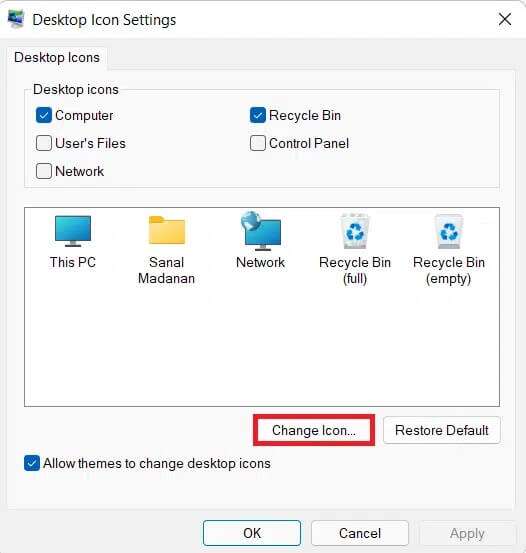
6 а. Ви можете вибрати один із вбудованих параметрів піктограм, вибравши піктограму зі списку нижче: Розділ.
6 б. Або ви можете використовувати спеціальні іконки Натиснувши на кнопку «переглядати…Для пошуку символів у цьому файлі: поле. Виберіть потрібний символ з File Explorer.
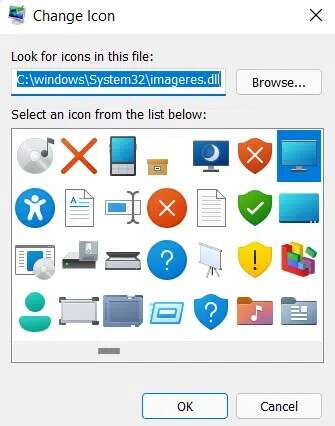
7. Натисніть "ДОБРЕ" Після вибору улюбленої піктограми.
Примітка: Ви також можете призначити значки певній темі та підтримувати окремий набір значків для кожної теми. Для цього встановіть прапорець Дозволити темам оновлювати піктограми робочого столу. Зміна піктограм тепер впливає лише на поточну активну тему, тобто на момент модифікації.
8. Нарешті, натисніть Застосувати > OK.
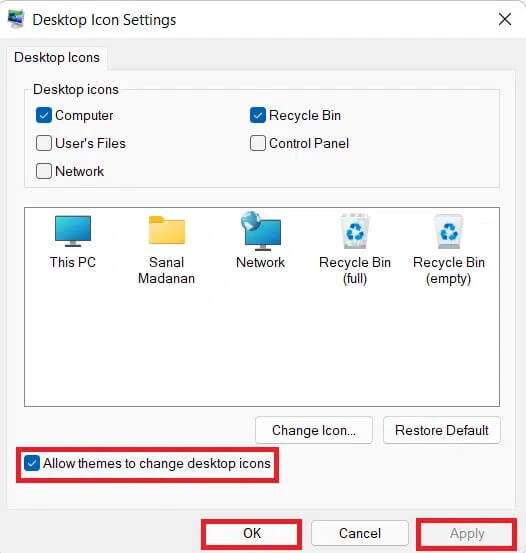
Ось як змінити піктограми робочого столу в Windows 11.
Як видалити значки з робочого столу Windows 11
Якщо ви хочете видалити всі значки для простішого вигляду налаштування, ви також можете видалити ці комбіновані значки. Щоб видалити системні піктограми, ви можете приховати всі піктограми на робочому столі або скористатися програмою «Налаштування», щоб видалити їх.
Варіант 1. Використовуйте контекстне меню, яке відкривається правою кнопкою миші
Виконайте такі дії, щоб видалити піктограми робочого столу за допомогою контекстного меню правої кнопки миші:
1. Клацніть правою кнопкою миші на будь-якому Порожній простір на робочому столі.
2. Натисніть Перегляд > Показати Значки на робочому столі, як показано нижче.
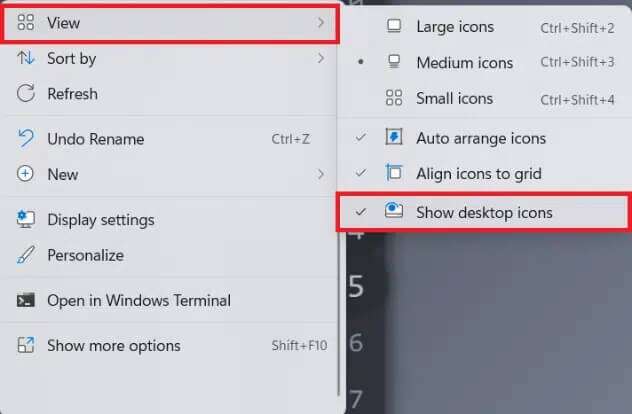
3. Якщо він увімкнений згаданий варіант , тепер його вибір буде скасовано, і стандартні піктограми на робочому столі більше не відображатимуться.
Професійна порада: Крім того, ви можете скористатися тими самими кроками, щоб відобразити піктограми робочого столу на екрані, якщо це знадобиться пізніше.
Варіант 2. Використовуйте програму Налаштування
Щоб видалити піктограми робочого столу за допомогою налаштувань Windows, виконайте наведені нижче дії.
1. Перейдіть до Налаштування > Персоналізація > Теми Як і раніше.
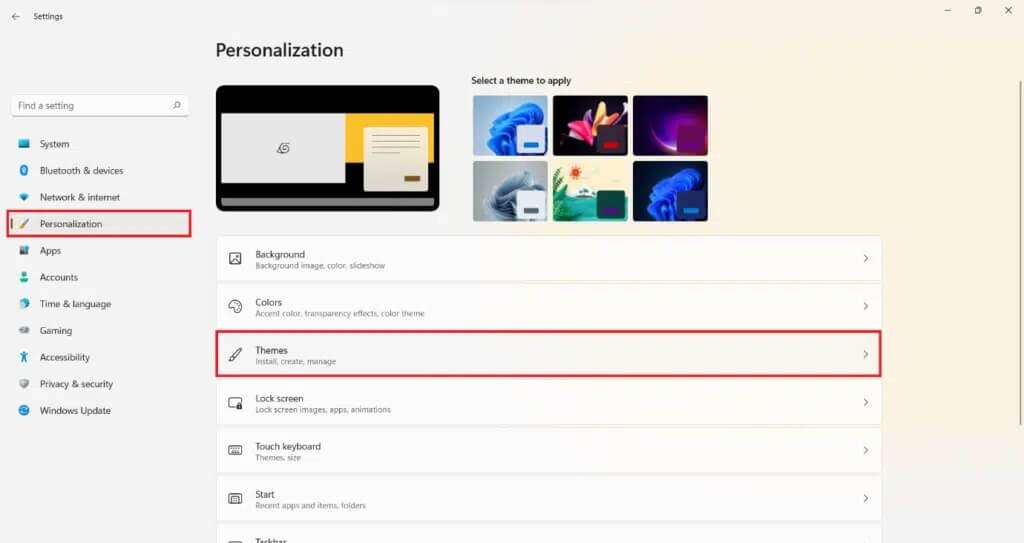
2. Натисніть Налаштування Значок на робочому столі під відповідними налаштуваннями для запуску працевлаштування Вікно налаштувань значків робочого столу.

3. Видаліть поставте прапорець поряд із кожним значком у розділі «Піктограми робочого столу», щоб видалити його з робочого столу Windows 11.
4. Нарешті, натисніть Застосувати > OK. Зазначені зміни будуть збережені.
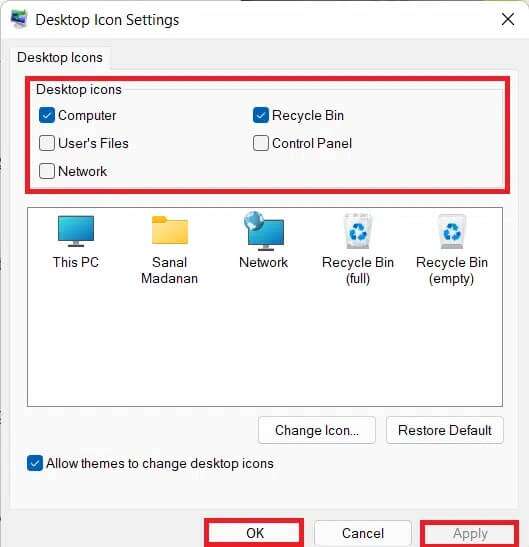
Як змінити розмір значків на робочому столі
Ви можете налаштувати розмір піктограм за допомогою простої комбінації клавіш або миші, якщо розмір за замовчуванням занадто малий або занадто великий на ваш смак.
Варіант 1. Використовуйте контекстне меню, яке відкривається правою кнопкою миші
1. Клацніть правою кнопкою миші Порожній простір на робочому столі.
2. Натисніть «Показати».
3. Вибрати з великі ікони і піктограми середнього та малого розміру.
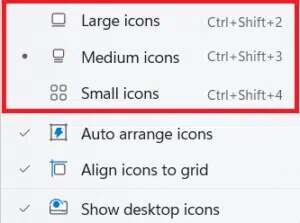
Варіант 2. Використовуйте комбінацію клавіш
Ви також можете змінити розмір піктограм за допомогою комбінації клавіш. Якщо ви не пам’ятаєте таких комбінацій, прочитайте наш посібник Комбінації клавіш Windows 11 ось тут. На екрані робочого столу скористайтеся будь-яким із наведених нижче ярликів, щоб змінити розмір значків на робочому столі:
Розмір піктограми комбінації клавіш
Дуже великі значки Ctrl + Shift + 1
Великі значки Ctrl + Shift + 2
Середні значки Ctrl + Shift + 3
Ctrl + Shift + 4 маленькі значки
Сподіваємося, ця стаття була цікавою та корисною для того, щоб дізнатися, як змінити, видалити або змінити розмір піктограм на робочому столі в Windows 11. Розкажіть нам, що ви хочете, щоб ми дослідили далі.